Apakah yang dilakukan oleh kamera kedua pada iPhone 11?
Apakah kamera kedua pada iPhone 11?
IPhone 11 mempunyai dua kamera di bahagian belakang, ditempatkan dalam modul segi empat sama - lensa utama 12 MP dengan panjang fokus 26 mm dan apertur f/1.8 dan kanta kedua dengan panjang fokus 13mm dan f /2.4 apertur 12MP sensor. Bagi yang belum tahu, lensa utama ialah kamera sudut lebar dan lensa kedua ialah kamera sudut ultra lebar. Di atas kertas, kedua-dua iPhone 11 dan iPhone 13 terbaharu menampilkan kamera sudut ultra lebar yang sama.
Apple mendakwa pembesaran kamera ultra lebar telah ditingkatkan daripada 1x kepada 0.5x, walaupun ia boleh menangkap empat kali julat kamera utama. Kamera kedua ini boleh digunakan untuk menangkap foto dan video pada iOS.
Kamera yang manakah yang kedua?
Dalam modul dinaikkan segi empat sama di belakang iPhone 11, terdapat sistem dwi kamera tersusun menegak. Daripada dua kamera di sini, satu di bawah kedudukan tegak iPhone ialah kamera ultralebar. Kanta di atas ialah kanta sudut lebar standard klasik, manakala kanta di bawah adalah kamera sekunder sudut ultra lebar Sila fahami dengan tepat.
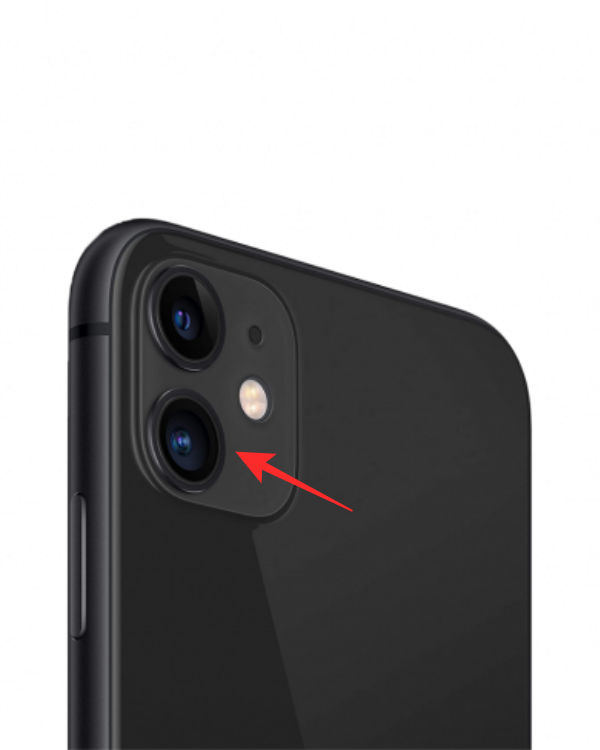 Apakah yang dilakukan oleh kamera kedua?
Apakah yang dilakukan oleh kamera kedua?
Kamera kedua pada iPhone 11 juga boleh digunakan untuk mengambil foto dan merakam video, sama seperti kamera utama. Apabila anda menogol kamera ultra lebar dalam apl kamera, anda boleh mengambil foto dalam mod foto standard, foto panorama pada Pano, video dalam sudut ultra lebar dan video gerakan perlahan dan selang masa dengan medan pandangan yang luas.
Cara menggunakan kamera Ultra-Wide (sekunder) pada iPhone 11
Bertukar kepada kamera Ultra-Wide pada iPhone 11 (atau mana-mana iPhone berikutnya) adalah mudah. Buka apl Kamera pada iOS dan ketik ikon 1x di bahagian tengah bawah di atas butang pengatup.
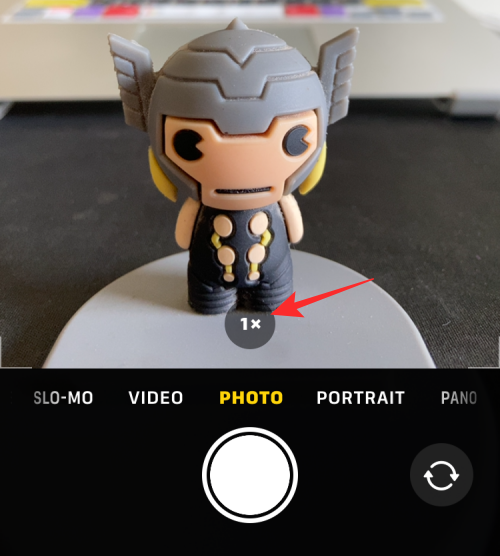
Apabila anda melakukan ini, ikon akan bertukar kepada paparan 0.5x dan anda akan melihat lebih banyak objek dalam pemidang tilik berbanding sebelumnya.
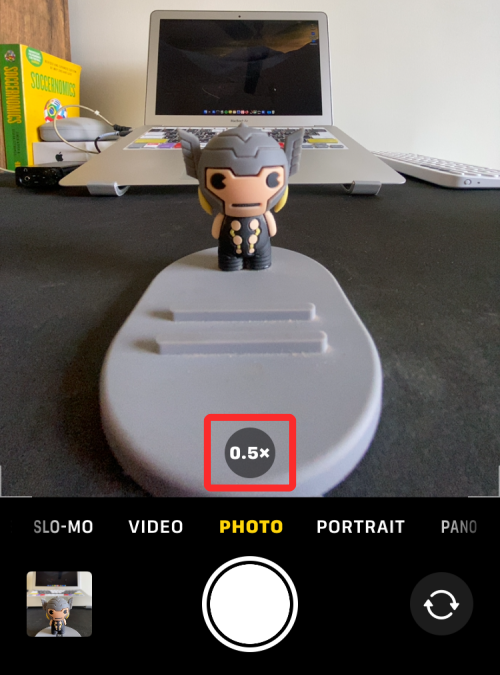
Anda boleh mengulangi langkah ini untuk beralih kepada kamera kedua dalam mana-mana mod penangkapan dalam apl kamera.
Cara melaraskan fokus kamera sudut ultra lebar
Kamera sudut ultra lebar pada iPhone 11 bertukar terus kepada panjang fokus 26mm apabila diaktifkan, menghasilkan foto dengan 0.5 x pembesaran. Tetapi bagaimana jika anda ingin mengambil gambar pada pembesaran 0.5x hingga 1x? Nasib baik, kamera iOS mempunyai cara untuk melakukan ini supaya anda boleh memperhalusi fokus kepada tetapan penangkapan khusus yang anda inginkan.
Untuk melaraskan fokus/pembesaran secara manual, buka apl Kamera dan ketik dan tahan ikon 1x atau 0.5x di bawah pemidang tilik.
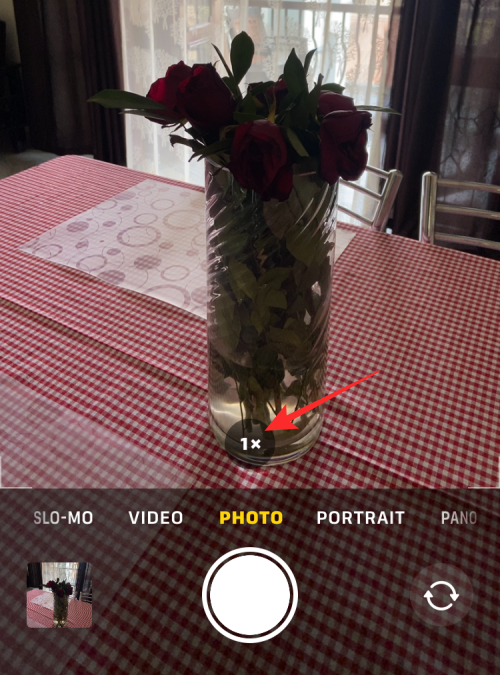
Ini akan mengembangkan tetapannya menjadi muka jam tangan yang lengkap. Di sini anda boleh menggunakan dail untuk mendapatkan pembesaran atau jarak fokus pilihan anda.
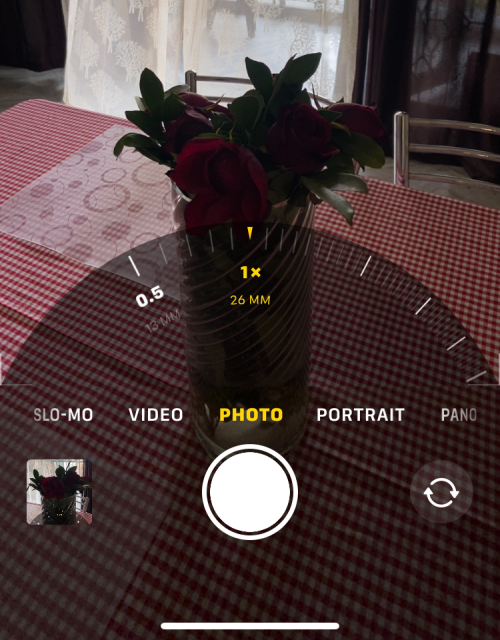
Apabila anda melaraskan pembesaran dengan meluncur antara 0.5x dan 1x, iPhone akan bertukar kepada kamera sudut ultra lebar. Anda bebas memilih antara 0.5x dan 1x untuk menangkap foto/video anda.
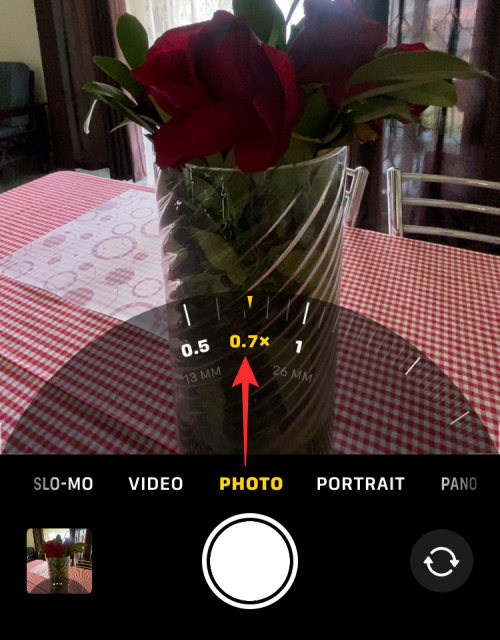
Nilai boleh menjadi 0.6x, 0.7x, 0.8x atau 0.9x, malah anda boleh menetapkannya kepada nilai tertentu antara mana-mana dua nilai ini, untuk lebih tepat konfigurasi.
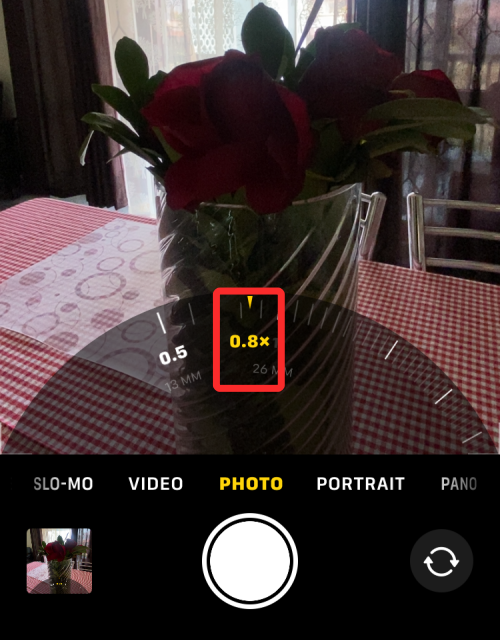
Walau bagaimanapun, nilai pembesaran yang ditunjukkan di bahagian bawah akan dibundarkan kepada nilai penanda terdekat, tidak kira seberapa tepat anda meletakkannya.
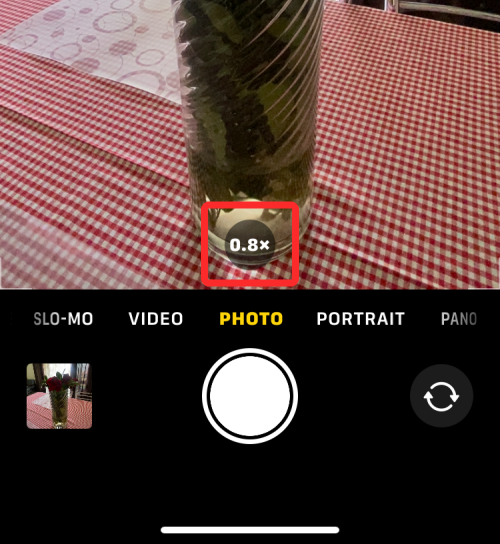
Saya melihat lebih banyak dalam pemidang tilik daripada yang boleh saya tangkap. kenapa?
Apabila anda menghala ke kamera utama iPhone 11 (pembesaran 1x), anda akan melihat bahawa pemidang tilik jelas menunjukkan beberapa objek dalam bingkai, manakala objek lain di luar bingkai ini disembunyikan oleh butang pengatup dan bahagian atas dan persediaan kamera yang lain di bahagian bawah. Objek di luar bingkai disembunyikan di bawah kecerunan gelap supaya anda boleh melihat perkara yang boleh dilihat oleh kamera tambahan iPhone 11 - kamera sudut ultra lebar -.
Apple memanggil ciri ini sebagai "penyemakan imbas luar bingkai" dan merupakan lanjutan daripada ciri "penangkapan luar bingkai" yang diperkenalkan semasa iPhone 11 dikeluarkan. Yang terakhir membolehkan pengguna mengezum keluar gambar yang diambil pada kanta sudut lebar utama selepas mengambilnya. Pengguna boleh dengan mudah mencubit foto yang diambil pada bila-bila masa dalam tempoh 30 hari yang lalu dan menyimpan butiran penting dalam foto jika perlu.

Walau bagaimanapun, dengan keluaran iOS 14, Apple menggantikan ciri "tangkap di luar bingkai" dengan ciri "pandangan di luar bingkai", yang sebenarnya membenarkan pengguna untuk melihat pratonton. sudut ultra lebar Apa yang kamera boleh tangkap tanpa meninggalkan kamera utama Daripada menangkap dan menyimpan versi sudut ultra lebar foto pada iPhone anda, anda boleh pratonton dalam masa nyata perkara yang boleh anda tangkap pada kamera kedua. tanpa beralih kepadanya.
Untuk mendayakan ciri ini, buka apl Tetapan dan pergi ke Kamera.
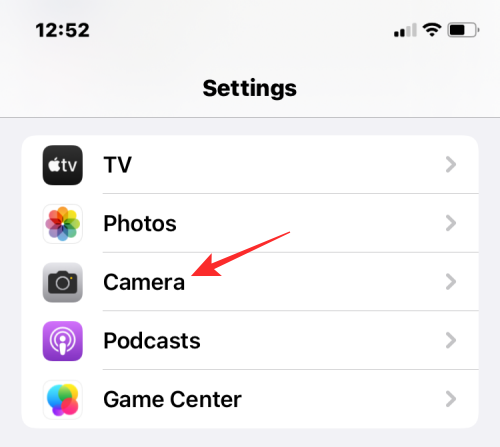
Pada skrin seterusnya, hidupkan togol Out of Frame View.
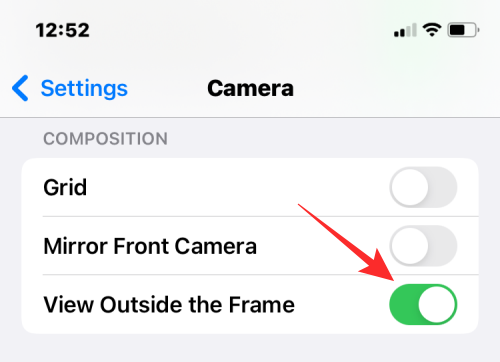
Inilah sebabnya pemidang tilik apl kamera menunjukkan lebih daripada apa yang sebenarnya dalam bingkai itu sahaja yang ditangkap, dalam Tiada apa-apa di luarnya. Walaupun View Outside Frame menyediakan pratonton tentang perkara lain yang boleh disertakan dalam tangkapan, kamera ultra lebar akan kekal tidak aktif semasa tangkapan diambil pada kamera utama. Jadi perkara yang sebenarnya anda tangkap pada iPhone 11 anda mungkin kurang daripada apa yang anda lihat dalam pemidang tilik.
Bolehkah anda menggunakan mod potret pada kamera kedua?
Tidak seperti foto, Video dan mod kamera lain, anda tidak akan dapat menggunakan kamera kedua iPhone 11 apabila anda berada dalam mod Potret. Apabila anda bertukar kepada mod Potret dalam apl Kamera, anda tidak akan melihat pilihan untuk menukar pembesaran daripada 1x kepada 0.5x, jadi anda tidak boleh mengambil foto potret secara manual dengan kamera ultra lebar pada iPhone 11.
Bolehkah anda mengambil foto mod malam pada kamera iPhone 11 saat?
Apple mengumumkan ciri Mod Malam dengan pelancaran iPhone 11, yang membolehkan pengguna mengambil gambar yang lebih terperinci dalam persekitaran cahaya malap. Pilihan Mod Malam hanya disokong pada kamera sudut lebar (1x) pada iPhone 11. Mod malam tidak akan didayakan apabila anda bertukar kepada mod penangkapan sudut ultra lebar (0.5x) pada peranti ini.
Syarikat hanya menawarkan fungsi Mod Malam untuk kamera sudut ultra lebar (0.5x) pada model iPhone 12 dan iPhone 13, manakala beberapa iPhone lain (iPhone 13 Pro dan iPhone 13 Pro Max) juga boleh manfaatkan kamera Telefoto (3x) Mod Malam dan kamera hadapan.
Bolehkah anda menggunakan dua kamera iPhone 11 pada masa yang sama?
Ya, anda boleh merakam video pada iPhone 11 menggunakan berbilang kamera, tetapi anda tidak boleh merakam video menggunakan apl kamera asli pada iOS. Untuk melakukan ini, anda perlu memasang apl DoubleTake by FiLMiC Pro ($3.99 di App Store), yang membolehkan anda mengambil foto daripada mana-mana dua kamera pada iPhone 11 anda (kamera sudut lebar utama, ultra lebar kedua- kamera sudut, dan kamera menghadap hadapan) Mempunyai format studio berbilang kamera.
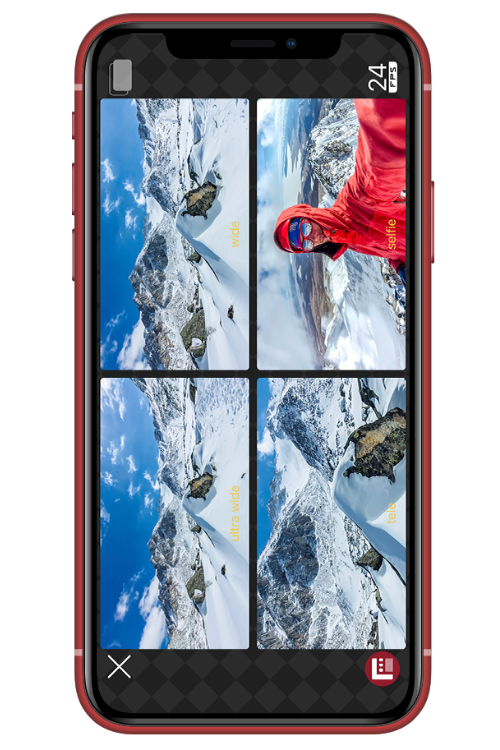
Apl ini membolehkan anda memutuskan cara mengarang dan memaparkan berbilang video. Cara anda menggunakan output daripada kedua-dua kamera bergantung pada cara anda mahu mengarang tangkapan anda, dengan pilihan termasuk format gambar dalam gambar, skrin belah atau diskret. Anda boleh menyesuaikan kadar bingkai, fokus dan pelarasan pendedahan dan resolusi video anda untuk memenuhi keperluan anda.
Atas ialah kandungan terperinci Apakah yang dilakukan oleh kamera kedua pada iPhone 11?. Untuk maklumat lanjut, sila ikut artikel berkaitan lain di laman web China PHP!

Alat AI Hot

Undresser.AI Undress
Apl berkuasa AI untuk mencipta foto bogel yang realistik

AI Clothes Remover
Alat AI dalam talian untuk mengeluarkan pakaian daripada foto.

Undress AI Tool
Gambar buka pakaian secara percuma

Clothoff.io
Penyingkiran pakaian AI

AI Hentai Generator
Menjana ai hentai secara percuma.

Artikel Panas

Alat panas

Notepad++7.3.1
Editor kod yang mudah digunakan dan percuma

SublimeText3 versi Cina
Versi Cina, sangat mudah digunakan

Hantar Studio 13.0.1
Persekitaran pembangunan bersepadu PHP yang berkuasa

Dreamweaver CS6
Alat pembangunan web visual

SublimeText3 versi Mac
Perisian penyuntingan kod peringkat Tuhan (SublimeText3)

Topik panas
 1377
1377
 52
52
 iPhone 16 Pro dan iPhone 16 Pro Max rasmi dengan kamera baharu, A18 Pro SoC dan skrin yang lebih besar
Sep 10, 2024 am 06:50 AM
iPhone 16 Pro dan iPhone 16 Pro Max rasmi dengan kamera baharu, A18 Pro SoC dan skrin yang lebih besar
Sep 10, 2024 am 06:50 AM
Apple akhirnya telah menanggalkan penutup model iPhone mewah baharunya. iPhone 16 Pro dan iPhone 16 Pro Max kini hadir dengan skrin yang lebih besar berbanding dengan model generasi terakhir mereka (6.3-in pada Pro, 6.9-in pada Pro Max). Mereka mendapat Apple A1 yang dipertingkatkan
 Kunci Pengaktifan bahagian iPhone dikesan dalam iOS 18 RC — mungkin merupakan pukulan terbaharu Apple ke kanan untuk dibaiki dijual di bawah nama perlindungan pengguna
Sep 14, 2024 am 06:29 AM
Kunci Pengaktifan bahagian iPhone dikesan dalam iOS 18 RC — mungkin merupakan pukulan terbaharu Apple ke kanan untuk dibaiki dijual di bawah nama perlindungan pengguna
Sep 14, 2024 am 06:29 AM
Awal tahun ini, Apple mengumumkan bahawa ia akan mengembangkan ciri Kunci Pengaktifannya kepada komponen iPhone. Ini memautkan komponen iPhone individu secara berkesan, seperti bateri, paparan, pemasangan FaceID dan perkakasan kamera ke akaun iCloud,
 Kunci Pengaktifan bahagian iPhone mungkin merupakan pukulan terbaharu Apple ke kanan untuk dibaiki dijual dengan berselindung di bawah perlindungan pengguna
Sep 13, 2024 pm 06:17 PM
Kunci Pengaktifan bahagian iPhone mungkin merupakan pukulan terbaharu Apple ke kanan untuk dibaiki dijual dengan berselindung di bawah perlindungan pengguna
Sep 13, 2024 pm 06:17 PM
Awal tahun ini, Apple mengumumkan bahawa ia akan mengembangkan ciri Kunci Pengaktifannya kepada komponen iPhone. Ini memautkan komponen iPhone individu secara berkesan, seperti bateri, paparan, pemasangan FaceID dan perkakasan kamera ke akaun iCloud,
 Platform Perdagangan Platform Perdagangan Rasmi dan Alamat Pemasangan Rasmi
Feb 13, 2025 pm 07:33 PM
Platform Perdagangan Platform Perdagangan Rasmi dan Alamat Pemasangan Rasmi
Feb 13, 2025 pm 07:33 PM
Artikel ini memperincikan langkah -langkah untuk mendaftar dan memuat turun aplikasi terkini di laman web rasmi Gate.io. Pertama, proses pendaftaran diperkenalkan, termasuk mengisi maklumat pendaftaran, mengesahkan nombor e -mel/telefon bimbit, dan menyelesaikan pendaftaran. Kedua, ia menerangkan cara memuat turun aplikasi Gate.io pada peranti iOS dan peranti Android. Akhirnya, petua keselamatan ditekankan, seperti mengesahkan kesahihan laman web rasmi, membolehkan pengesahan dua langkah, dan berjaga-jaga terhadap risiko phishing untuk memastikan keselamatan akaun pengguna dan aset.
 Berbilang pengguna iPhone 16 Pro melaporkan isu pembekuan skrin sentuh, mungkin dikaitkan dengan sensitiviti penolakan tapak tangan
Sep 23, 2024 pm 06:18 PM
Berbilang pengguna iPhone 16 Pro melaporkan isu pembekuan skrin sentuh, mungkin dikaitkan dengan sensitiviti penolakan tapak tangan
Sep 23, 2024 pm 06:18 PM
Jika anda sudah mendapatkan peranti daripada barisan iPhone 16 Apple — lebih khusus lagi, 16 Pro/Pro Max — kemungkinan besar anda baru-baru ini menghadapi beberapa jenis isu dengan skrin sentuh. Perkara utama ialah anda tidak bersendirian—laporan
 Anbi App Rasmi Muat turun v2.96.2 Pemasangan versi terkini ANBI Versi Android Rasmi
Mar 04, 2025 pm 01:06 PM
Anbi App Rasmi Muat turun v2.96.2 Pemasangan versi terkini ANBI Versi Android Rasmi
Mar 04, 2025 pm 01:06 PM
Langkah Pemasangan Rasmi Binance: Android perlu melawat laman web rasmi untuk mencari pautan muat turun, pilih versi Android untuk memuat turun dan memasang; Semua harus memberi perhatian kepada perjanjian melalui saluran rasmi.
 Bagaimana untuk menyelesaikan masalah 'Kunci Array Undefined' Sign ''ralat ketika memanggil Alipay Easysdk menggunakan PHP?
Mar 31, 2025 pm 11:51 PM
Bagaimana untuk menyelesaikan masalah 'Kunci Array Undefined' Sign ''ralat ketika memanggil Alipay Easysdk menggunakan PHP?
Mar 31, 2025 pm 11:51 PM
Penerangan Masalah Apabila memanggil Alipay Easysdk menggunakan PHP, selepas mengisi parameter mengikut kod rasmi, mesej ralat dilaporkan semasa operasi: "Undefined ...
 Muat turun Pautan Pakej Pemasangan Versi OUYI IOS
Feb 21, 2025 pm 07:42 PM
Muat turun Pautan Pakej Pemasangan Versi OUYI IOS
Feb 21, 2025 pm 07:42 PM
Ouyi adalah pertukaran cryptocurrency terkemuka di dunia dengan aplikasi rasmi IOSnya yang menyediakan pengguna dengan pengalaman pengurusan aset digital yang mudah dan selamat. Pengguna boleh memuat turun pakej pemasangan versi OUYI IOS secara percuma melalui pautan muat turun yang disediakan dalam artikel ini, dan nikmati fungsi utama berikut: Platform Perdagangan Mudah: Pengguna dengan mudah boleh membeli dan menjual beratus -ratus cryptocurrency pada aplikasi OUYI iOS, termasuk Bitcoin dan Ethereum dan dogecoin. Penyimpanan yang selamat dan boleh dipercayai: OUYI mengamalkan teknologi keselamatan maju untuk menyediakan pengguna dengan penyimpanan aset digital yang selamat dan boleh dipercayai. 2FA, pengesahan biometrik dan langkah -langkah keselamatan lain memastikan bahawa aset pengguna tidak dilanggar. Data Pasaran Masa Nyata: Aplikasi OUYI IOS menyediakan data dan carta pasaran masa nyata, yang membolehkan pengguna memahami penyulitan pada bila-bila masa



